[Gratis] Cómo convertir M4P a MP3 en Windows/Mac/Online
Última actualización el 16/04/2025 porLuis en Convertidor de video
M4P es un formato de audio popular utilizado por Apple en iTunes. Por lo tanto, cualquier música descargada de iTunes Store está codificada principalmente en formato MPEG4 y con archivos protegidos por AAC. Aunque M4P está disponible para el ecosistema iOS, millones de personas no utilizan estos dispositivos. Por eso la gente sigue prefiriendo el formato MP3.
También hay muchas razones para estas conversiones. Por ejemplo, los teléfonos inteligentes y los reproductores multimedia utilizan constantemente el formato MP3. Además, los archivos M4P no se pueden transferir y compartir fácilmente. Por lo tanto, es necesario hacer esta conversión. Para saber cómo convertir M4P a MP3, encuentra la respuesta en este post.
Cómo convertir M4P a MP3 en Windows
Si estás deseando convertir archivos M4P a MP3, la calidad del audio debe considerarse el aspecto más importante. Aunque muchos conversores de archivos pueden convertir M4P a MP3, la mayoría de ellos afectan negativamente a la calidad de salida tras la conversión. Por eso deberías utilizar un conversor beneficioso como EaseUS Video Converter.
Se ha ganado una gran reputación por su excelente aceleración GPU, conversión por lotes y muchas otras funciones. Además, este software también es útil si quieres fusionar los clips de audio MP3 convertidos en un archivo completo.
Características principales:
- Convierte M4P a MP3, OGG, AAC, etc.
- Permite convertir clips de vídeo y audio sin perder calidad
- Fusiona archivos de audio y vídeo en un único archivo
- Con una interfaz de usuario excelente y sencilla
- Elmejor conversor de audio gratuito que cumple los requisitos básicos
¡Aprovecha esta oportunidad para descargar este conversor de audio!
Convierte M4P a MP3 en Windows, utilizando EaseUS Video Converter:
Paso 1. Descarga e inicia este programa. A continuación, selecciona la opción "Convertidor de Audio" en la barra lateral izquierda para la conversión de audio, y haz clic en "Elegir Archivos" para importar el archivo de audio.

Paso 2. Haz clic en el icono del engranaje para seleccionar el formato de audio de salida en la parte inferior. Además, aquí puedes cambiar la ruta de guardado, activar la conversión de alta velocidad, la aceleración por GPU o las funciones de fusión si es necesario.
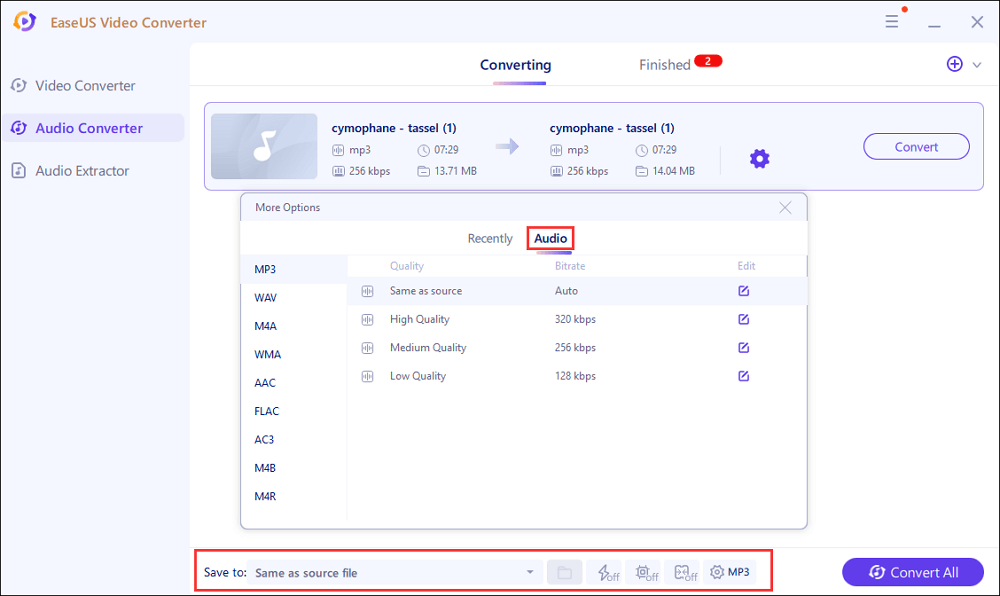
Paso 3. Puedes hacer clic en el botón "Editar" para cambiar el nombre del archivo, la velocidad de bits, la frecuencia de muestreo y otros ajustes del archivo de salida.
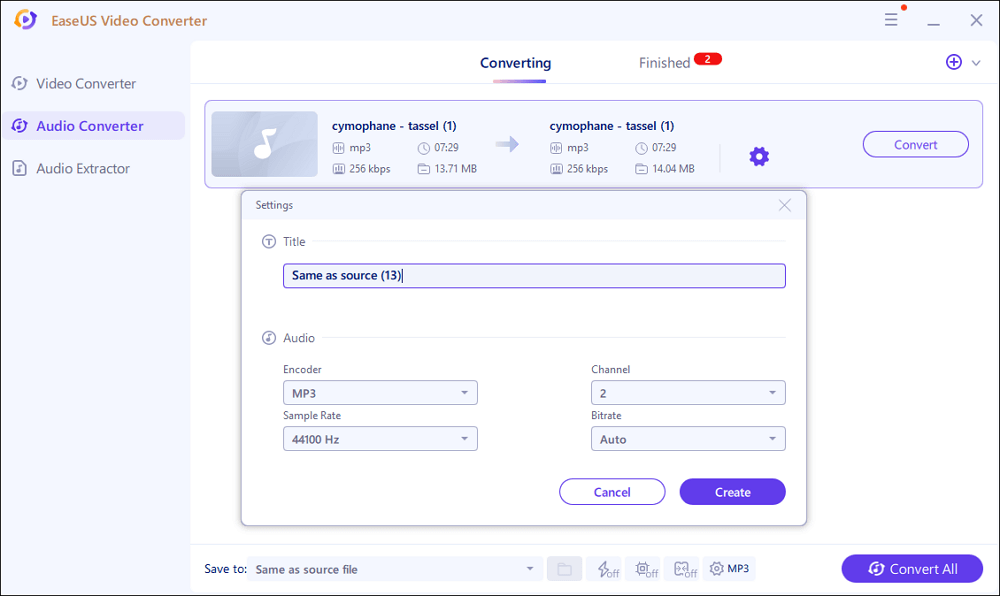
Paso 4. Una vez hecho esto, puedes hacer clic en el botón "Convertir" o "Convertir todo" para comenzar la conversión de audio.
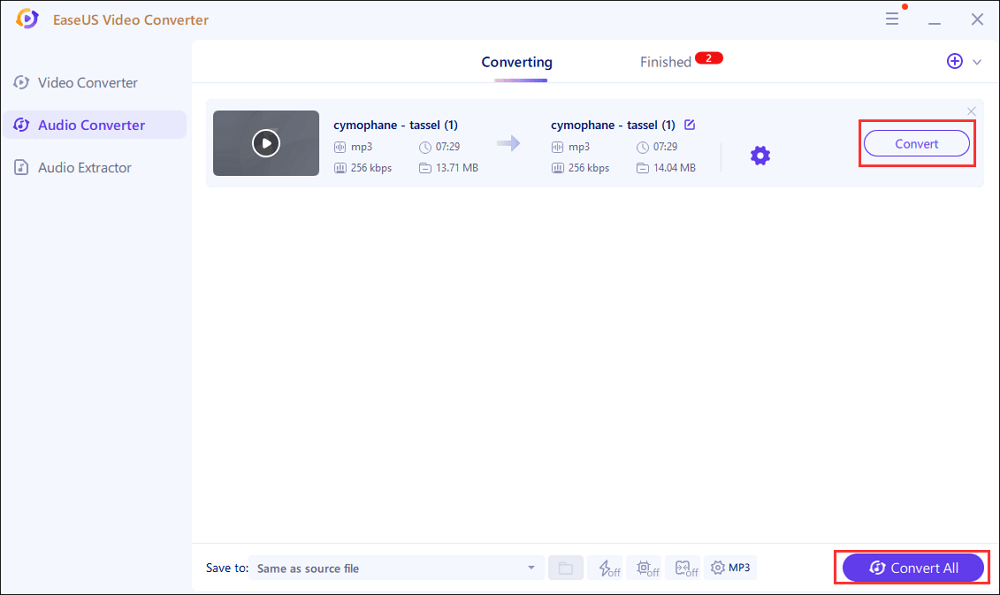
Cómo convertir M4P a MP3 en Mac
Para los usuarios de Mac, existe un sencillo conversor que puede utilizarse para convertir M4P a MP3 gratis. iTunes es un programa fantástico para Mac. Con él, puedes disfrutar de muchas canciones increíbles y favoritas de alta calidad.
Reproducir música es sólo una parte de su funcionalidad. También puede ayudarte a realizar una sencilla conversión de formato entre los formatos de vídeo y audio más populares. Si quieres convertir sin problemas el archivo M4P a MP3, sólo tienes que seguir el tutorial detallado que te ofrecemos a continuación.
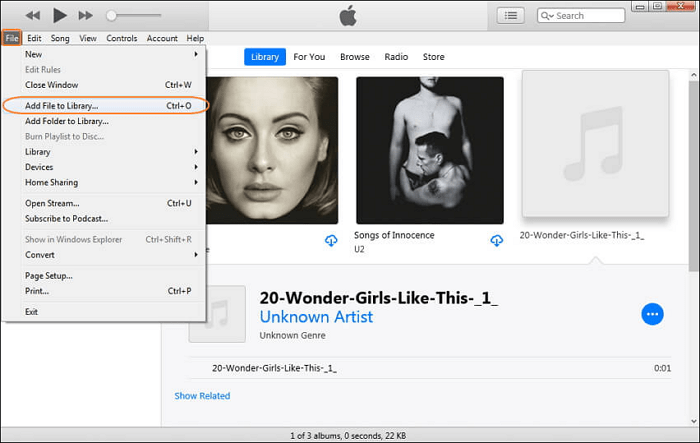
Pasos para convertir M4P a MP3 en iTunes:
Paso 1. Descarga iTunes o ábrelo en tu Mac. A continuación, ejecútalo y ve a la pestaña "iTunes" > "Preferencias".
Paso 2. Haz clic en "General" y selecciona "Configuración de importación". A continuación, elige "Codificador MP3" en el menú emergente y haz clic en "Aceptar".
Paso 3. Selecciona la canción que quieres convertir y haz clic en "Archivo" > "Crear nueva versión" > "Crear versión MP3". Realiza la conversión como quieras. Por último, guarda el archivo MP3 en tu Mac.
Cómo convertir M4P a MP3 online
En algunas situaciones, los conversores online de M4P a MP3 pueden desempeñar un papel vital. Sobre todo cuando no quieres instalar ningún software de terceros. No es necesario descargar nada. Sólo tienes que subir los archivos que quieras al servicio online y realizar rápidamente la conversión requerida sin interrupciones.
Un excelente conversor online de M4P a MP3 es FreeConvert. Se trata de una herramienta gratuita de conversión de archivos online para convertir tus archivos, como imágenes, vídeo, documentos y música, de un formato a otro. En cuanto a la seguridad, FreeConvert protege todos tus archivos mediante el protocolo HTTPs y eliminará automáticamente los archivos importados para garantizar tu privacidad.
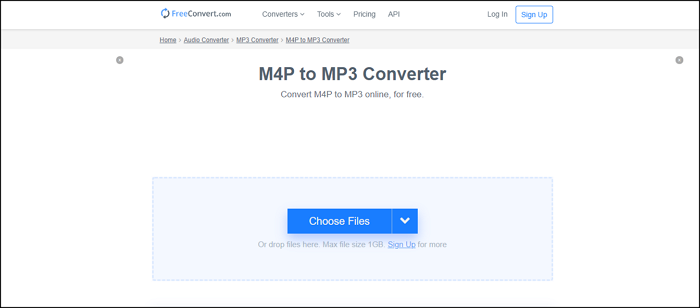
Guía para convertir M4P a MP3 en FreeConvert:
Paso 1. Sube tu archivo M4P al servicio online FreeConvert. Haz clic en "Elegir archivos". O puedes aplicar la función de arrastrar y soltar para importar el archivo M4P.
Paso 2. Elige el formato MP3 como formato de salida y comienza la conversión.
Paso 3. Descarga el archivo MP3 convertido a tu ordenador.
Conclusión
El formato de archivo M4P es una identidad de tipo de archivo de Apple. Si no tienes un dispositivo iOS, una forma fácil de superar los problemas de compatibilidad es convertir M4P a MP3. Este tipo de formato se utiliza para la compresión con pérdida de datos. Es muy recomendable que puedas convertir este archivo al formato universal MP3 para eliminar los problemas de compatibilidad. En este artículo, aprenderás cómo convertir M4P a MP3 en Windows, Mac y en línea.
Para los usuarios de Windows, prueba EaseUS Video Converter. Este fantástico software es excelente para convertir formatos de audio y vídeo. También puedes fusionar o previsualizar los archivos con él. No dudes en instalar este excelente software en Windows.



